- 生活費を経費にできる「家事按分」に挑戦してみたい
- マネーフォワード確定申告を使ってるけど、どう入力すればいいの?
- 仕事と私用で電話2台持ち。私用(たまに仕事でも使う)だけ家事按分とかできる?
そんなあなたに読んでもらいたい記事です。
- マネーフォワード確定申告で家事按分する方法
- 同一科目で家事按分する・しないの分け方
フリーランスとして自宅で働いている僕は、電気代やネット代など「仕事でも使っている生活費」を経費扱いにしています。
>>関連記事:在宅勤務フリーランスが家事按分で6,000円ほど節税した話
経理ソフトは「マネーフォワードクラウド確定申告」を使ってまして、そこに家事按分を入力すればOK。
初めはよく分からずでしたが、1時間くらいあーだこーだやったら6,000円ほど税金が減りました。
そこで今回は、マネーフォワード確定申告で家事按分を入力する方法をご紹介します。
早いうちに設定しておいた方が作業がすくなくて済むので、3分ほどお付き合いください。
マネーフォワード確定申告で家事按分する方法

流れとしては、おおきく
- 毎月の生活費を仕訳登録
- 年末にまとめて按分実行
になります。
手順1:毎月の生活費を仕訳登録
まずは「経費にしたい生活費」を経理ソフトに入力します。
仕事と生活の割合はいったん無視して、かかった生活費をそのまま入れればOK。
ぼくの場合は、おもに電気代と通信費を入力しています。
| 借方 | 貸方 | |
| 電気料金 | 水道光熱費 | 事業主借 |
| インターネット代 | 通信費 | 事業主借 |
| スマホ代 | 通信費 | 事業主借 |
銀行引き落としやクレジットカード払いなら、口座連携しておけば自動で取り込んでくれるので忘れませんね。
なお、家計簿ソフトの「マネーフォワードME」を使っている方なら、連携口座をそのままマネーフォワード確定申告に引き継げるので楽です。
手順2:年末にまとめて按分実行
毎月の生活費を入力したら、確定申告のまえに按分実行します。
これで仕事分と生活分で割合を分けることになります。
▼決算・申告 → 家事按分 をクリックします。
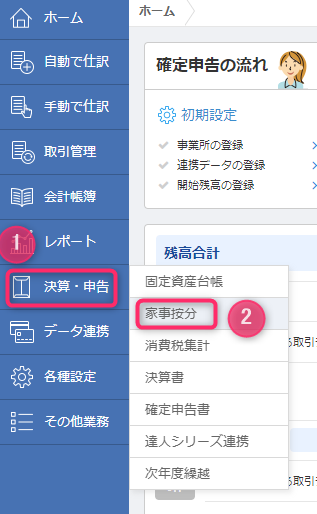
▼家事按分設定の作成 をクリックします。
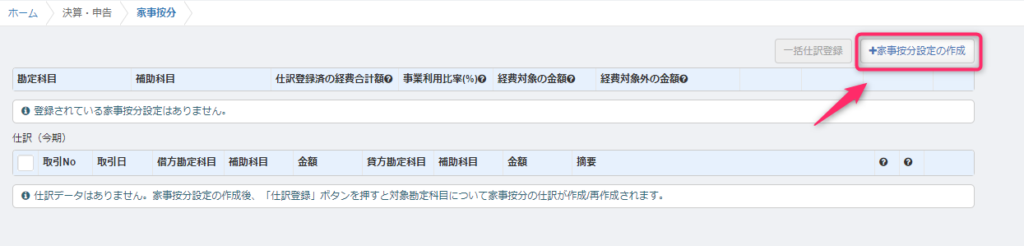
▼経費にしたい生活費を選んで、仕事分の割合を入力します。
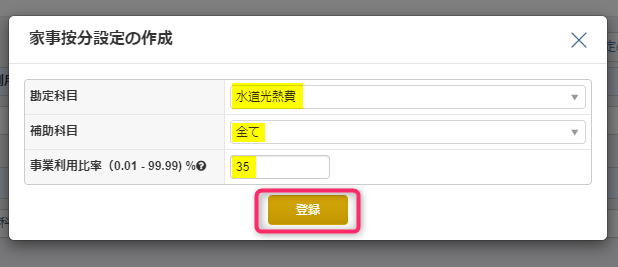
| 勘定科目 | 生活費を入れた科目 |
| 補助科目 | (あれば)生活費を入れた補助科目 |
| 事業利用比率 | 仕事分の割合 例)仕事35%、生活65%なら「35」と入力 |
▼すると、仕事分・生活分にわけて1年間の合計が出ます。
経費にしたい生活費をすべて入力したら 一括仕訳登録 をクリックします。

▼生活分をマイナスする仕訳が自動入力されて、これで操作完了です。
いままで仕事分だけでなく生活分も入力してきたので、最後にさっぴいて帳尻を合わせる形ですね。
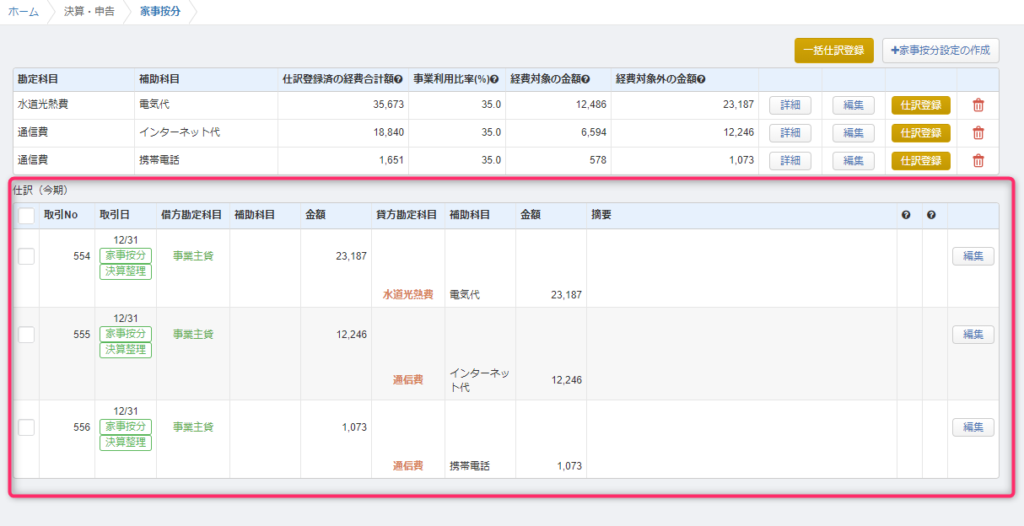
同一科目で家事按分する・しないの分け方

家事按分する経費・しない経費が混ざっちゃってるときは「補助科目」を使うとうまく分けられます。
たとえば、仕事用のスマホ(1台目)は100%経費ですが、たまに仕事の連絡もする私用スマホ(2台目)は20%だけ経費にしたいケースなど。
同じ「通信費」という科目の中で、家事按分する・しないを分けて登録できます。
手順1:補助科目をつくる
まずは分類できるように補助科目をつくっていきます。
▼各種設定 → 勘定科目 をクリックします。
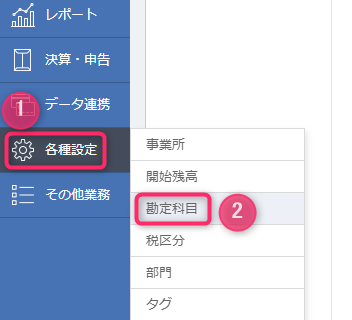
▼損益計算書 → 補助科目追加 をクリックします。
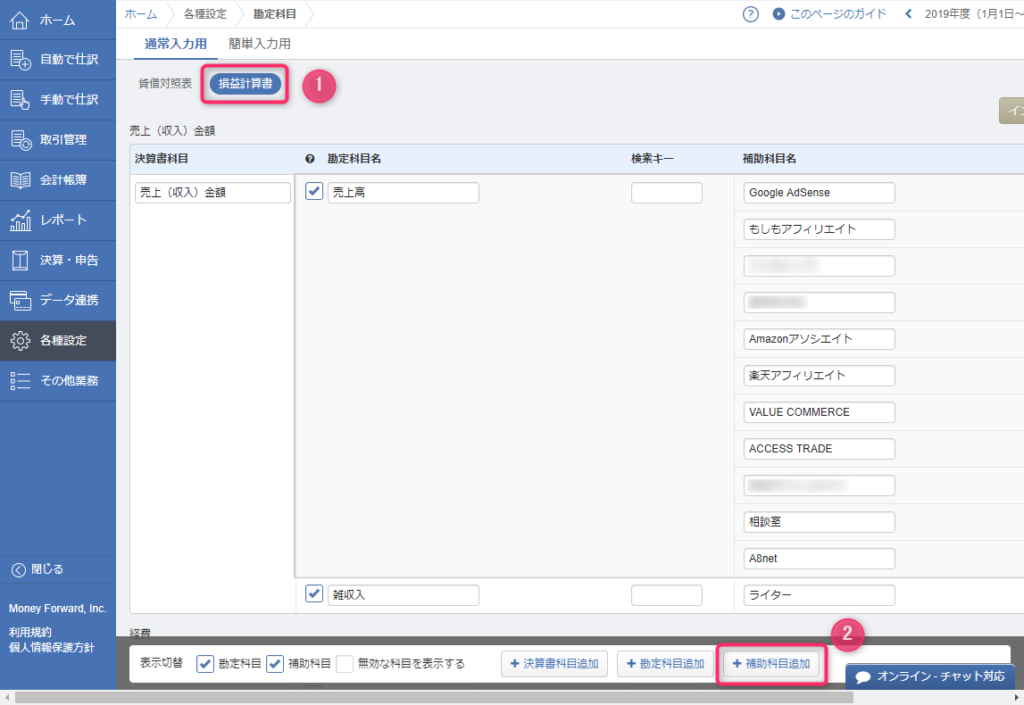
▼家事按分する・しないが混在する経費を選んで「補助科目」(名前は自由)を登録します。
今回の例だと、スマホなので「通信費」を選び、補助科目に「携帯電話(私用)」を入力します。
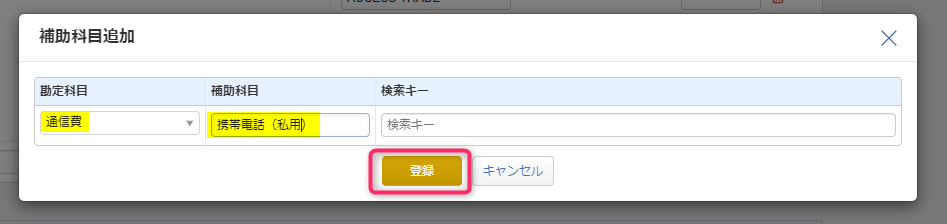
▼補助科目が追加されました。
- 勘定科目:親分類
- 補助科目:子分類
という関係ですね。
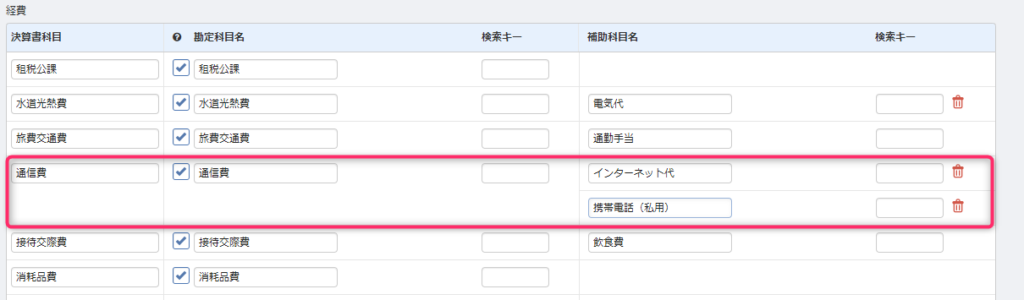
手順2:家事按分したい対象に補助科目をセットする
つづいて、家事按分する経費(今回は私用スマホ)に補助科目を付けていきます。
▼会計帳簿 → 仕訳帳 をクリックします。
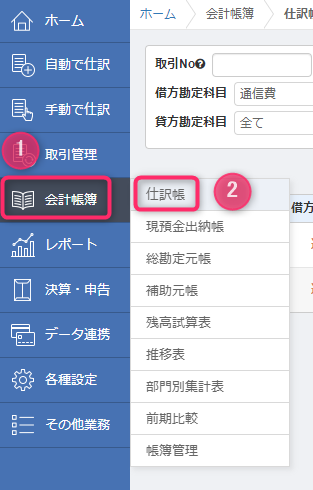
▼私用のスマホ代を見つけて 補助科目:携帯電話(私用) を付けて保存します。

▼すると、家事按分を入力するとき(↑にスクロールします)に「携帯電話(私用)」が付いている出費だけ按分対象にすることができます。
これで
- 仕事用のスマホ代 → 家事按分しない(100%経費)
- 私用のスマホ代 → 家事按分する
と分けることができました。
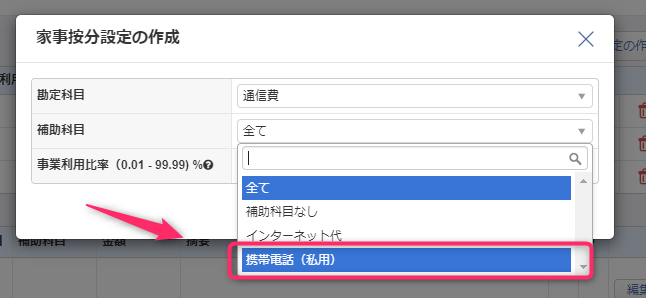
ちなみに、もし仕事と私用でスマホ2台持ちでしたら、電話アプリを使って1台にまとめることができます。
かさばらなくなるので、ご参考にどうぞ。
まとめ
- まずは毎月の生活費をそのまま登録
- 仕事分と生活分に按分するのは、後から1年分まとめてでOK
- 「補助科目」を入れておくと按分対象を絞り込める
生活費の仕訳を一度登録すれば覚えてくれるので、2年目以降は楽になります。
マネーフォワードクラウド確定申告をお使いならぜひお試しください。
最後まで読んでいただきありがとうございました。
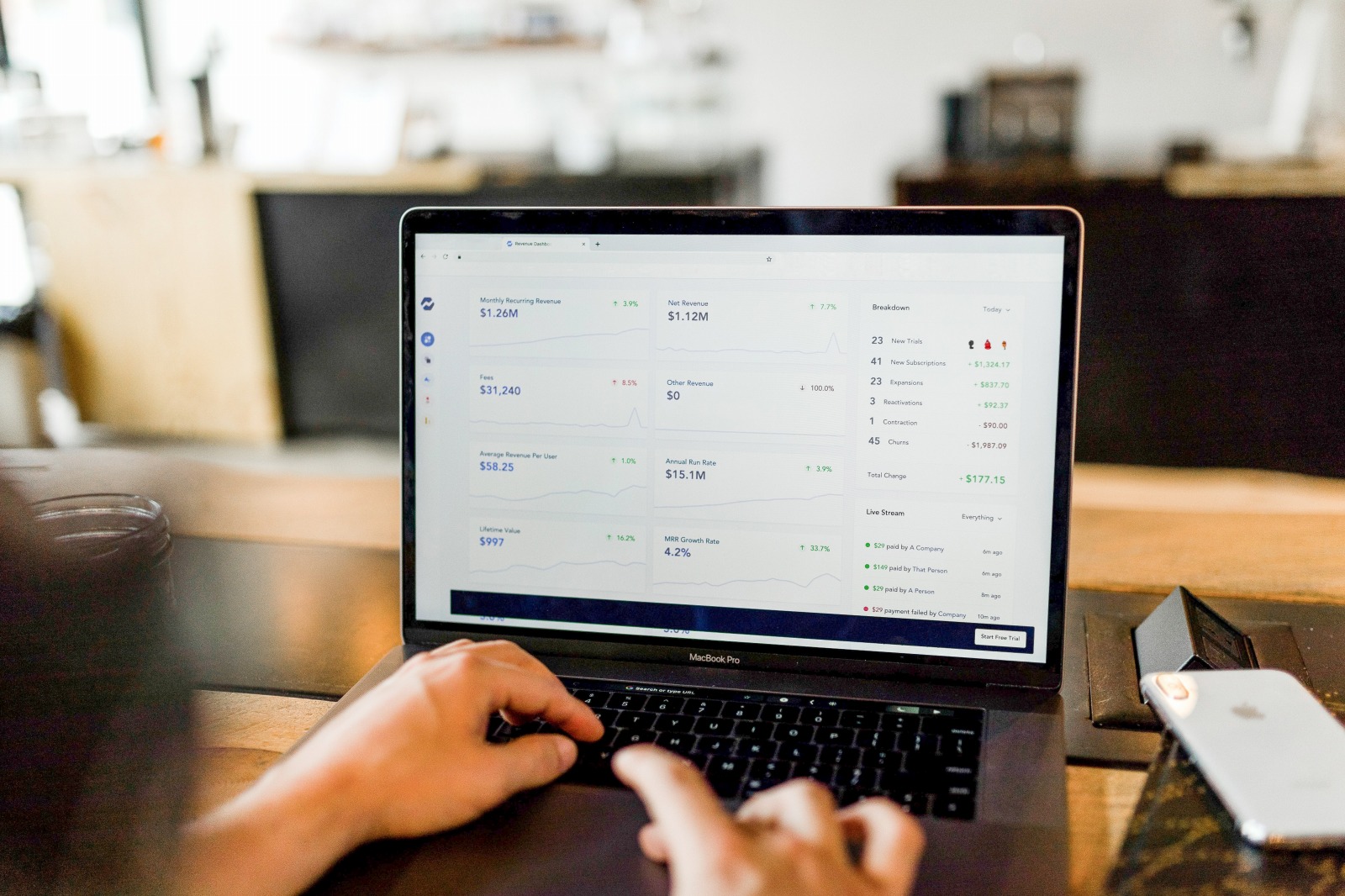


コメント